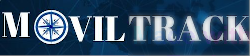Editar Unidad
Editar objeto
Para editar objeto haz lo siguiente:
1. Ve al menú de configuración ubicado en el panel superior
2. En la pestaña Objetos, elija el objeto que desea editar y haga clic en el icono Editar objeto en el lado derecho
3. Aparecerá la ventana Editar objeto.
-
Nombre - nombre del objeto
-
IMEI - número de IMEI del dispositivo GPS
-
Modelo de transporte - por ejemplo: BMW 750
-
VIN - número de VIN del vehículo
-
Número de placa - número de placa del vehículo
-
Grupo : asigna un objeto a un grupo predefinido
-
Conductor
Sin controlador : deshabilita la función.
Asignación automática : debe seleccionarse si la detección de cambio de controlador está configurada con el sensor RFID / iButton. Con la asignación automática, el sistema detectará automáticamente el controlador de acuerdo con los parámetros RFID / iButton.
Nombre del controlador: nombre del controlador predefinido.
Remolque
• Sin remolque - deshabilitar la función
Asignación automática : debe seleccionarse si la detección de cambio de remolque está configurada con el sensor RFID / iButton . Con la asignación automática, el sistema detectará automáticamente el tráiler según los parámetros RFID / iButton.
Nombre del trailer - nombre del trailer predefinido.
Dispositivo GPS : permite escribir el modelo del dispositivo (no es obligatorio).
Número de tarjeta SIM : ingrese el número de tarjeta SIM
Odómetro (km) : puede configurar cuántos kilómetros condujo el vehículo
Apagado
GPS : calcula la distancia utilizando los puntos de ubicación GPS. No es una herramienta precisa, los resultados del odómetro y el sistema del vehículo pueden variar
Sensor : el sistema obtendrá datos del sensor del dispositivo.
Horas del motor (h) : puede configurar cuántas horas trabajó el motor .
Apagado
-
ACC - calcula las horas del motor usando el sensor Ingnition. No es una herramienta precisa, los resultados de las horas del motor del vehículo y el sistema pueden variar.
-
Sensor : el sistema obtendrá datos del sensor del dispositivo
Icono
El consumo de combustible
Nota: las estadísticas de consumo de combustible del sistema pueden variar del consumo real de combustible de su vehículo. Para recibir estadísticas de consumo de combustible en sus informes, debe configurar los parámetros de consumo de combustible.
Fuente
-
Tarifas : el cálculo se realizará de acuerdo con las tarifas a continuación.
-
Nivel de combustible : el cálculo se realizará de acuerdo con el sensor de nivel de combustible configurado
-
Consumo de combustible : el cálculo se realizará de acuerdo con el sensor de consumo de combustible ajustado.
-
Medida - elegir unidades
-
Costo por litro : ingrese el costo de litro / galón, la moneda se puede configurar en la sección de interfaz de usuario .
Tarifas
-
Tarifa de verano (kilómetros por litro) : ingrese la cantidad de kilómetros que el automóvil puede viajar usando un litro durante el período de verano.
-
Tarifa de invierno (kilómetros por litro) : ingrese la cantidad de kilómetros que el automóvil puede viajar usando un litro durante el período de invierno.
-
Invierno desde - el comienzo del período de invierno.
-
Invierno a - el final del período de invierno.
Exactitud
En la ventana de edición de objetos, haga clic en la pestaña Exactitud. Esta sección permite ajustar con precisión los datos del dispositivo GPS
Desplazamiento de la zona horaria : de manera predeterminada, debe configurarse en (UTC 0:00), y ajustar solo en caso de que no sea posible configurar (UTC 0:00) la zona horaria en el lado del dispositivo GPS.
Detectar deja de usar:
-
GPS : calcula las paradas utilizando los puntos de ubicación GPS
-
ACC : calcula las paradas según el estado del sensor de encendido; el sensor de encendido debe configurarse correctamente. Aprenda más sobre los parámetros del sensor
-
GPS + ACC : las paradas se calculan de acuerdo con ambas opciones
-
Min. Velocidad de movimiento en km / h : ajuste la velocidad de movimiento mínima. Es muy importante establecer el valor adecuado si el objeto se mueve lentamente (ejemplo: caminar).
-
Min. Velocidad de ralentí del motor en km / h : velocidad de ralentí mínima, por debajo de la cual se detectará el estado de ralentí
-
Min. diferencia entre los puntos de seguimiento : esta opción ayuda a eliminar los puntos de ubicación inexactos del dispositivo GPS (deriva).
-
Min. Valor gpslev : filtrado de puntos de ubicación según la intensidad de la señal GPS
-
Valor hdop máximo : filtrado de puntos de ubicación según la dilución horizontal de la precisión.
-
Min. Diferencia de combustible para detectar rellenos de combustible (10% predeterminado) : permite establecer la cantidad mínima (en porcentajes) cuando los cambios en los datos del sensor se reconocerán como llenado de combustible. (Ejemplo: si el nivel de combustible aumenta un 10% o más, se reconocerá como llenado de combustible). Nota: Para utilizar esta opción, debe configurar el sensor de combustible correctamente.
-
Min. Diferencia de combustible para detectar robos de combustible (10% predeterminado) : permite establecer la cantidad mínima (en porcentajes) cuando los cambios en los datos del sensor se reconocerán como robo de combustible. (Ejemplo: si el nivel de combustible cae un 10% o más, se reconocerá como robo de combustible). Nota: Para utilizar esta opción, debe configurar el sensor de combustible correctamente.
-
Borrar el caché del sensor detectado : borra todos los sensores del dispositivo detectado.
Sensores
La sección de sensores permite agregar sensores de dispositivos GPS y asignarlos a objetos. Hay muchos tipos de sensores que pueden ser ampliamente utilizados. Al configurar el sensor, la elección del tipo de sensor depende del modelo del dispositivo y su principio de funcionamiento. Para más detalles consulte el manual del usuario del dispositivo GPS.
Para procesar múltiples entradas haz lo siguiente:
-
Marque las entradas haciendo clic en la casilla de verificación de la izquierda.
-
Continúe la acción en el menú de acción ubicado en la parte inferior de la ventana de configuración.
-
Elija la opción Importar, Exportar o Eliminar.
-
Confirme la acción que se aplicará a todas las entradas seleccionadas
Para agregar sensores haz lo siguiente:
1. Vaya al menú de configuración ubicado en el panel superior
2. Elija el objeto y haga clic en el botón editar objeto
3. En la ventana Editar objeto vaya a la pestaña Sensores
4. En la esquina inferior izquierda presione el botón
5. Aparecerá la ventana de propiedades del sensor
¡Importante! Consulte la sección de parámetros del sensor para más detalles.
Sensor
• Nombre - nombre del sensor.
• Tipo : tipo de sensor que es adecuado para la tarea específica. Nota: para conocer el tipo de sensor correcto, consulte el manual del usuario del dispositivo GPS.
-
Entrada digital : muestra el valor del sensor del dispositivo 1 o 0 (permite que los campos de entrada ingresen el texto de estado del sensor).
-
Salida digital : muestra el valor del sensor del dispositivo 1 o 0 (permite que los campos de entrada ingresen el texto de estado del sensor).
-
Asignación de controlador : este tipo de sensor permite recibir cadenas desde dispositivos RFID o iButton. La cadena recibida será verificada en el sistema. Como resultado, se verá información sobre qué conductor está utilizando el vehículo. Nota: la asignación automática debe establecerse en la configuración de objetos
-
Horas del motor - recibe el valor de las horas del motor
-
Nivel de combustible : esta opción requiere especificar el tipo de resultado (valor o porcentaje) según el resultado de la información del dispositivo. Para más detalles consulte el manual del usuario del dispositivo GPS.
-
Consumo de combustible : recibe el consumo total de combustible o el consumo entre dos puntos
-
Encendido (ACC) : muestra el valor del sensor del dispositivo 1 o 0 (permite que los campos de entrada ingresen el texto de estado del sensor).
-
Odómetro : recibe el odómetro total o el odómetro entre dos puntos
-
Asignación de pasajero : este tipo de sensor permite recibir cadenas de RFID o dispositivos iButton. La cadena recibida será verificada en el sistema. Como resultado, se verá información sobre qué pasajero está utilizando el vehículo. Nota: laasignación automática debe establecerse en la configuración de objetos.
-
Temperatura - recibe el valor de la temperatura.
-
Asignación de remolque : este tipo de sensor permite recibir cadenas desde dispositivos RFID o iButton. La cadena recibida será verificada en el sistema. Como resultado, se verá información sobre qué remolque está conectado al vehículo. Nota: la asignación automática debe establecerse en la configuración de objetos.
-
Personalizado : permite ingresar cualquier información necesaria del sensor. Para más detalles consulte el manual del usuario del dispositivo GPS.
-
Parámetro - parámetro del sensor, consulte la sección de parámetros del sensor para más detalles.
-
Lista de datos : el sensor se mostrará en ventanas emergentes en el mapa
-
Ventana emergente : el sensor se mostrará en el panel de detalles del objeto
Resultado
-
Tipo - la opción depende del tipo de sensor elegido
-
Lógica : permite ingresar texto dependiendo del valor del sensor.
-
Valor : esta opción requiere especificar unidades de medida de resultado (por ejemplo: kg, litros ...) y fórmula (si corresponde).
-
Porcentaje : esta opción requiere especificar los valores más bajos y más altos del resultado.
-
Absoluto - valor total
-
Relativo - valor entre puntos de ubicación
-
Unidades de medida : valor dependiendo del tipo de sensor (ejemplo: litros, galones, voltios ...)
-
Si el sensor "1" (texto) : permite mostrar un texto personalizado si el valor del resultado es 1 ( ejemplo: si el sensor se usa para monitorear el estado del motor, si el motor está funcionando, el texto podría estar ENCENDIDO ).
-
Si el sensor "0" (texto) : permite mostrar un texto personalizado si el valor del resultado es 0 (ejemplo : si el sensor se usa para monitorear el estado del motor, si el motor no está funcionando, el texto podría estar APAGADO ).
-
Fórmula : en algunos casos es necesario realizar cálculos de resultados del dispositivo para obtener un valor preciso. Nota: para más detalles, consulte el manual del usuario de su dispositivo GPS. En el campo de fórmula puede multiplicar, dividir, sumar, restar, usar paréntesis. X significa el valor que fue enviado por el dispositivo.Dependiendo de los parámetros del sensor y del tipo de resultado, podrá ingresar los valores más bajos y más altos. Esta opción permite configurar el rango de valores. Ejemplo: si la necesidad de monitorear el nivel de combustible del vehículo y el dispositivo GPS está enviando voltios en lugar de la capacidad real, necesitamos conocer el voltaje del tanque de combustible vacío y lleno ( ejemplo : tanque vacío: 3 voltios, tanque lleno: 10 voltios, de acuerdo con estos valores : valor más bajo: 3, valor más alto: 10).
-
Valor más bajo - el valor más bajo del sensor.
-
El valor más alto - el valor más alto del sensor.
-
Ignorar si el encendido está apagado : en algunos casos, esto resuelve las caídas del nivel de combustible cuando el vehículo no está funcionando.
Vista previa del resultado del sensor
Vista previa del valor final del sensor.
Calibración
Esta sección se puede utilizar con el nivel de combustible, la temperatura y el tipo de sensor personalizado. La calibración le permite establecer parámetros precisos del sensor. Ampliamente utilizado para calcular las lecturas del tanque de combustible o convertir el voltaje del sensor en valores de temperatura
Ejemplo 1: tanque de combustible
Diferentes lugares Dentro del tanque de combustible puede ser más ancho o más estrecho y para obtener datos más precisos, debe usar la calibración
Para realizar una medición más precisa del tanque de combustible, es necesario medir el ancho de voltaje del sensor del tanque de combustible con diferentes niveles de combustible. El sistema le permite configurar hasta 50 puntos, cuantos más puntos especifique, más precisas serán las lecturas.
Instrucciones: Drene el tanque de combustible, anote las lecturas de voltaje del sensor de combustible, llene el tanque con 5 litros / galones de combustible, tome nota de las lecturas de voltaje del sensor de combustible y así sucesivamente hasta que el tanque esté lleno.
El programa calculará la cantidad de combustible según los valores del sensor de combustible
Ejemplo de resultados del sensor de combustible:
1. Tanque vacío - 2 voltios
2. Tanque de 5 litros - 3 voltios.
3. 10 litros - 4 voltios
4. 15 litros - 5 voltios
5. 60 litros - 14 voltios
Siga estos pasos para ingresar los datos correctamente:
-
Elija el tipo de sensor: nivel de combustible
-
Elija el tipo de resultado: Valor
-
Introduzca unidades de medida: litros o galones
-
En el campo de calibración X: 2
-
En campo de calibración Y: 0
-
Haga clic en el botón Agregar
-
En el campo de calibración X: 3
-
En campo de calibración Y: 5
-
Haga clic en el botón Agregar
-
En el campo de calibración X: 4
-
En campo de calibración Y: 10
-
Haga clic en el botón Agregar
-
Guardar sensor
Ejemplo 2: sensor de temperatura
Si el sensor de temperatura envía voltios en lugar de valores de temperatura, entonces es posible convertir los resultados
En este caso, necesitamos conocer el voltaje del sensor de temperatura en sus estados más bajos y más altos
-
-40 grados - 3 voltios
-
40 grados - 7 voltios
El programa calculará la temperatura exacta de acuerdo con los valores establecidos.
Siga estos pasos para ingresar los datos correctamente:
-
Elija el tipo de sensor: Temperatura o Personalizado
-
Elija el tipo de resultado: Valor
-
Introduzca las unidades de medida: (de acuerdo con el ejemplo, debe usar grados)
-
En el campo de calibración X: 3
-
En campo de calibración Y: -40.
-
Haga clic en el botón Agregar
-
En el campo de calibración X: 7
-
En campo de calibración Y: 40
-
Haga clic en el botón Agregar
-
Guardar sensor
Diccionario
Diccionario permite asignar texto a un valor de parámetro particular. El texto será visible en el panel de detalles del objeto y en la ventana emergente que aparece en el mapa.
Servicio
El servicio permite establecer un recordatorio sobre el trabajo de mantenimiento del vehículo (por ejemplo : cambiar el aceite del motor, vencimiento del seguro).
Para procesar múltiples entradas haz lo siguiente:
-
Marque las entradas haciendo clic en la casilla de verificación de la izquierda.
-
Continúe la acción en el menú de acción ubicado en la parte inferior de la ventana de configuración.
-
Elija la opción Importar, Exportar o Eliminar.
-
Confirme la acción que se aplicará a todas las entradas seleccionadas.
Para agregar entradas de recordatorio, haga lo siguiente:
1. Vaya al menú de configuración ubicado en el panel superior
2. Seleccione el objeto y haga clic en el botón editar objeto
3. En la ventana Editar objeto, haga clic en la pestaña Servicio.
4. En la esquina inferior izquierda presione el botón.
5. Aparecerá la ventana de propiedades del servicio
Servicio
Nombre - nombre del servicio (ejemplo: cambiar el aceite del motor).
Los cálculos se realizan de acuerdo con los resultados del odómetro:
-
Intervalo de odómetro (km) : distancia después de la cual se debe aplicar el servicio.
-
Último servicio (km) : ingrese la distancia cuando se realizó el último servicio.
Los cálculos se realizan de acuerdo con el tiempo de funcionamiento del motor:
-
Horas del motor (h) : intervalo de tiempo después del cual se debe aplicar el servicio.
-
Último servicio (h) : ingrese la última vez que se realizó el servicio.
Los cálculos se realizan según días:
-
Intervalo de días: número de días después de los cuales se debe aplicar el servicio.
-
Último servicio : elija la fecha del último servicio.
Evento trigger
-
Odómetro a la izquierda (km) : el evento se activará si se alcanza la distancia elegida, opción disponible solo si se comprueba el Intervalo de odómetro (km).
-
Horas restantes del motor (h) : el evento se activará si se alcanza el tiempo elegido, opción disponible solo si se comprueba el intervalo de horas del motor (h).
-
Días restantes : el evento se activará si se alcanzan los días especificados, opción disponible solo si se comprueba el intervalo Días
-
Actualizar el último servicio : actualiza automáticamente la información
Contadores de objetos actuales
-
Odómetro actual (km) : resultados del odómetro actual.
-
Horas actuales del motor (h) : resultados actuales de las horas del motor.
Campos Personalizados
Se puede agregar información adicional al objeto
Para procesar múltiples entradas haz lo siguiente:
-
Marque las entradas haciendo clic en la casilla de verificación de la izquierda.
-
Continúe la acción en el menú de acción ubicado en la parte inferior de la ventana de configuración.
-
Elija la opción Importar, Exportar o Eliminar.
-
Confirme la acción que se aplicará a todas las entradas seleccionadas.
Los datos de campo personalizados se pueden ver en la ventana emergente de detalles del objeto. Haga clic en el cursor del objeto (icono) ubicado en el mapa.
Información
Más detalles sobre el objeto, las coordenadas, la velocidad, la hora y la información del protocolo del dispositivo